
Nhasi, USB ndeimwe yeiyo yakajairika data kuendesa protocol pakati pekombuta uye chishandiso chakabatana. Naizvozvo, hazvifadze kwazvo kana hurongwa huri kuona midziyo yakabatana kune inoenderana inoenderana. Kunyanya matambudziko mazhinji anoitika kana paine kudyidzana nekhibhodi kana mbeva paPC kuburikidza ne USB. Ngatishandei nezvinhu zvinotsanangurwa dambudziko rakatsanangurwa zvinokonzerwa, uye tinotsanangura nzira dzekuzvitsaura.

Nzira 2: "Mudziyo maneja"
Dzimwe nguva dambudziko rekuonekwa kweUSB zvishandiso zvinogona kugadziriswa nekungoti kugadzirisa iyo gadziriso mumutariri wembira.
- Dzvanya "Kutanga". Dzvanya "Kudzora Panel".
- Huya mu "system nekuchengeteka".
- Zvino vhura iyo "maneja maneja" nekudzvanya pane yakakodzera kunyorwa mune system block.
- Iko kuchazotangwa ne "Mudziyo Maneja" Interface. Dambudziko rechinongedzo mune rondedzero rinogona kuratidzwa mune "zvimwe zvishandiso" block, kana kusavapo. MuChiitiko Chekutanga, tinya pazita reBlock.
- Rondedzero yemidziyo inovhura. Dambudziko zvishandiso zvinogona kusarudzwa ipapo sezita rayo chairo, zvakanyanya se "USB yekuchengetedza mudziyo". Dzvanya pairi neiyo kurudyi mbeva bhatani (PCM) uye sarudza "gadzirisa iyo yekugadziriswa ...".
- Kutsvaga zvishandiso zvichaitwa.
- Mushure mekuvapedza uye kugadzirisa iyo yekugadziriswa inokwanisika kuti iyo system ichatanga kuwirirana nedambudziko rechishandiso.






Kana zvishandiso zvinodiwa zvisingaratidzirwe zvachose mumutariri wechiitiko, tinya pane chiitiko chechiitiko chechiitiko, uye wobva wasarudza "Gadzirisa gadziriso ...". Mushure meizvozvo, maitiro akafanana neayo akarondedzerwa zvishoma pamusoro.
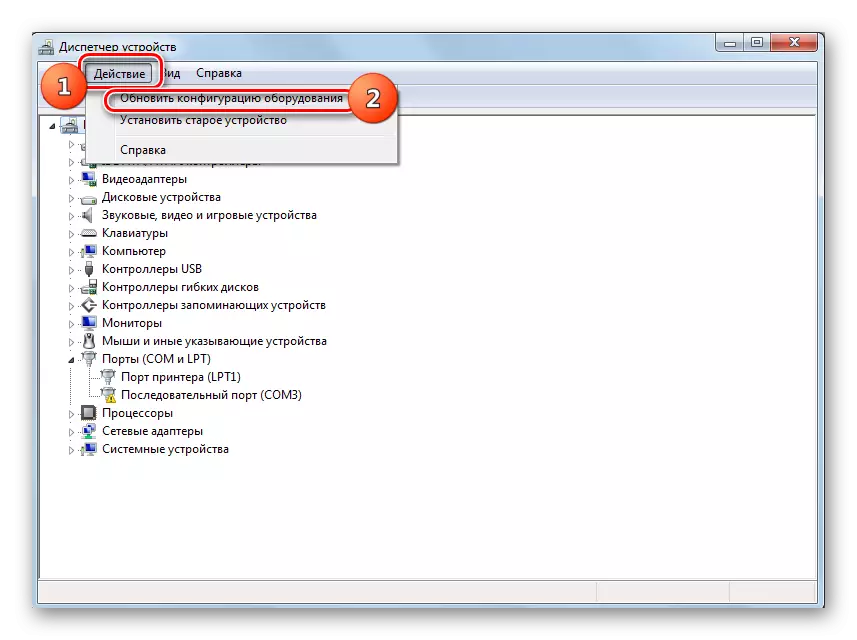
Chidzidzo: Vhura Chishandiso Maneja muWindows 7
Nzira 3: Gadziridza kana Reinstall Vatyairi
Kana iyo komputa isingaone chete chaiyo USB chishandiso, kureva kuti, iyo mukana wekuti dambudziko rakabatana neisina kukodzera kuiswa kwevatyairi vatyairi. Mune ino kesi, ivo vanofanirwa kudzoreredza kana kugadzirisa.
- Vhura maneja wekushandisa. Dzvanya pazita reboka racho kuti midziyo yedambudziko nderayo. Izvo zvakafanana nezvakaitika kare, pamwe mu "zvimwe zvishandiso" block.
- Rondedzero yemidziyo inovhura. Sarudza iyo yaunoda. Kazhinji chinetso chine dambudziko chakaratidzwa nemucherechedzo wekurwadzisa, asi iyi tsamba inogona kunge isipo. Dzvanya pane zita rePCM. Tevere, sarudza "gadzirisa vatyairi ...".
- Muwindo rinotevera, tinya "mhanyisa mutyairi wekutsvaga pakombuta iyi."
- Mushure meizvozvo, iyo system ichaedza kusarudza nenzira kwayo kunomhanya madhiraivha emidziyo iyi kubva kuWindows Windows Set.
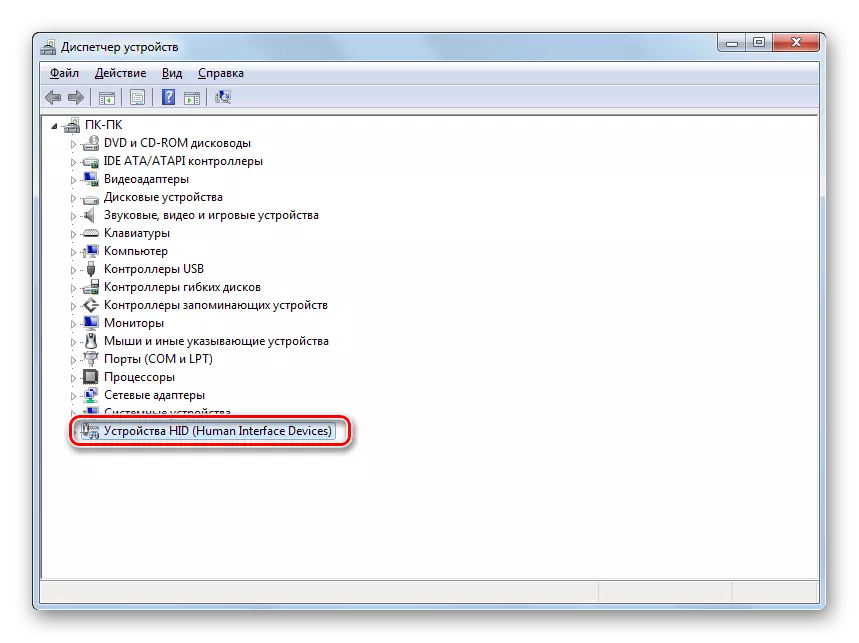

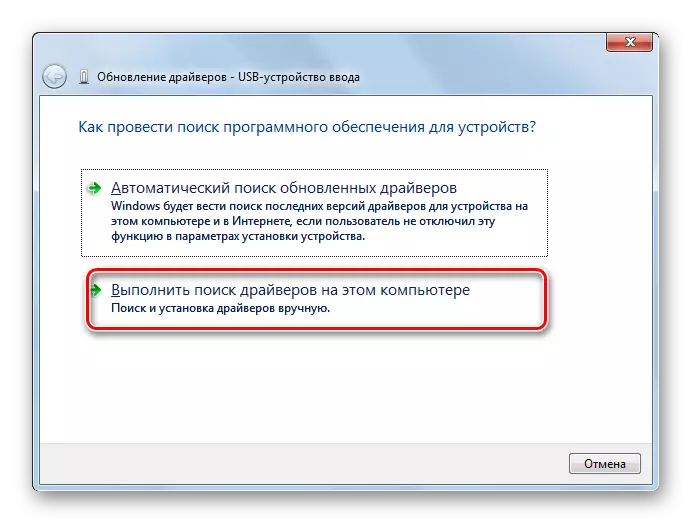
Kana iyi sarudzo isingabatsire, saka pane imwe nzira.
- Dzvanya pane iyo maneja maneja wezita rechishandiso PCM. Sarudza "zvivakwa".
- Huya pane mutyairi tab.
- Dzvanya pane bhatani "Radd kumashure". Kana zvisiri kushanda, tinya "Delete".
- Tevere, iwe unofanirwa kuyedza zvinangwa zvangu nekudzvanya iyo "OK" bhatani muiyo yakaratidzwa dialog box.
- Maitiro ekudzima mutyairi akasarudzwa achaitwa. Tevere, tinya mumenyu yakatwasuka yewindo pawindo pa "chiito" chinzvimbo. Sarudza "Gadzirisa Kugadziriswa ..." mune rondedzero.
- Iye zvino zita remushini rinofanira kuratidzwa zvakare mumudziyo wewindows windows. Iwe unogona kutarisa maitiro ayo.

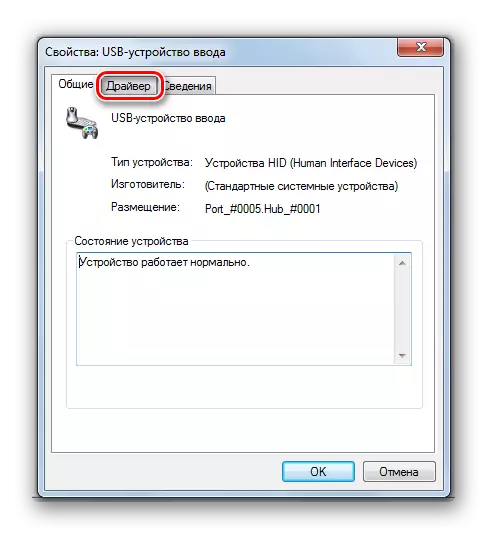



Kana iyo system yakundikana kuwana vatyairi vakakodzera kana mushure mekugadzwa kwavo, dambudziko racho harina kugadziriswa, unogona kushandisa masevhisi ezvirongwa zvezvirongwa zvekutsvaga nekuisa madhiraivha. Ivo vakanaka nekuti ivo vachawana paInternet kune ese midziyo yakabatana nePC uye otomatiki kuisa.
Chidzidzo: Kugadziridza mutyairi pane PC
Nzira yechina: gadzirisa USB vanopokana
Imwe sarudzo inogona kubatsira mukugadzirisa dambudziko redzidzo ndeyekugadzirisa USB Dollers. Izvo zvinoitwa zvese munzvimbo imwechete, kureva kuti "maneja we" mudziyo ".
- Dzvanya Izita "USB vanopfura".
- Mune rondedzero yezvinyorwa, tsvaga zvinhu nemazita akadai:
- Midzi USB constrator;
- USB mudzi wekutora;
- Generic USB hub.
Kune mumwe nemumwe wavo, zvese zvakaitwa zvinotsanangurwa nenzira iyi zvinofanirwa kuitwa. Chekutanga pane zvese, tinya PCM nemazita uye sarudza "zvivakwa".
- Muwindo rinoratidzwa, famba uchienda ku "simba maneja" tab.
- Kupfuurirazve zvakatarisana ne "Bvumidza Shutdown ..." paramende, bvisa mucherechedzo. Dzvanya "Zvakanaka".




Kana zvisina kubatsira, iwe unogona kudzoreredza madhiraivha ezvinhu zve USB washonga pamusoro apa, uchishandisa nzira dzakafanana dzakatsanangurwa mumharidzo yenzira 3.
Nzira 5: Port Droughhoot
Izvo zvinokwanisika kuti komputa yako haione iyo USB kifaa nekuda kwekuti iine hurema kune iyo inoenderana muchiteshi. Kuti uzive kuti zvirizvo, kana paine akawanda USB madoko kubva kuPC yeStimita kana Laptop, edza kubatanidza michina kuburikidza neimwe connector. Kana panguva ino kubatana kwabudirira, izvi zvinoreva kuti dambudziko iri muchiteshi.Kuti ubvise kusanzwisisika uku, iwe unofanirwa kuvhura iyo system unit uye uone kana ichi chiteshi chakabatanidzwa kune amaibhodhi. Kana isina kubatana, kubatana kwakabatana. Kana paine pakakanganisika kukuvadza kana kumwe kupwanywa kwechinguvana, saka mune ino kesi kuri madikanwa kutsiva iyo sarudzo yakanaka.
Nzira 6: Kubvisa Static Voltage
Mukuwedzera, iwe unogona kuedza kubvisa static kushushikana kubva kuna amaibhodhi uye zvimwe zvikamu pcs, izvo zvinogonawo kuve chikonzero chezvinetso zvinotsanangurwa nesu.
- Bvisa dambudziko rechinongedzo kubva kuPC uye dzima komputa. Kuita izvi, tinya "Kutanga" uye tinya "Shutdown".
- Mushure mekunge PC yacho yakadzimwa zvachose, itsvakisa simba plug kubva kune yekubuda kana kusinga tsanangurike simba rekupa. Nekuchenjera dhonza kumashure kwechanza padivi peiyo system yuniti dzimba.
- RE-Runer PC PC. Mushure mekunge system yacho yakadzivirirwa zvizere, batanidza mudziyo wedambudziko. Pane mukana wekuti mushure meizvozvo, komputa ichaona chishandiso.

Kune zvakare mukana wekuti komputa yacho isingaone michina yechikonzero chekuti vazhinji USB zvishandiso zvakatobatana nazvo. Iyo sisitimu ingori kutsungirira nemutoro wakadaro. Mune ino kesi, tinokurudzira kudzima mamwe mimwe michina, uye midziyo yematambudziko yakabatana nedzimwe kumashure kwehurongwa hwehurongwa kana paine chinoenderana chinoenderana. Zvichida kurudziro iyi ichabatsira kugadzirisa dambudziko.
Nzira 7: "Disk Management"
Dambudziko rekuonekwa kweiyo yakabatana USB mudziyo, mune ino kesi chete dhiraivha dhiraivha kana yekunze hard disk, inogona kugadziriswa uchishandisa chishandiso chakavakwa-che "dhisiki manejimendi" system.
- Dzvanya Win + R. Pinda muganda mumunda:
discuart.msc.
Shandisa iyo "Zvakanaka" nekumanikidza.
- Iyo "Disk Management" Tool interface yatangwa. Iwe unofanirwa kutsvaga kuti zita reiye flash drive rinopera uye kunyangarika muhwindo kana rakabatanidzwa nekombuta uye vakaremara. Kana pasina panguva imwechete hazviratidzi zviitike, saka nzira iyi haizokodzera iwe uye kugadzirisa dambudziko nedzimwe nzira. Kana paine shanduko mune rondedzero yakabatana disks kana iyo mitsva midhiya yakabatana, saka dambudziko rekuoneka rinogona kuedzwa kugadzirisa uye nechishandiso ichi. Kana paine chinyorwa "chisina kugoverwa" chakatarisana nezita rechishandiso dhisiki, wobva wadzvanya pCM. Tevere, sarudza "Gadzira vhoriyamu yakapusa ...".
- Ichazotangwa "tenzi yekusika vhoriyamu yakapusa ...". Dzvanya "NEXT".
- Ipapo hwindo rinovhura kwaunoda kutaura vhoriyamu yehuwandu. Sezvo mune yedu kesi zvichidikanwa kuti saizi yehuwandu yakaenzana nehukuru hwe diski yese, ipapo pano pinda "tevera" pasina kuchinja.
- Muwindo rinotevera iwe unofanirwa kupa tsamba kune mutakuri. Mumunda wakakodzera, sarudza hunhu hunosiyana neaya mavara akatopihwa kune mamwe ma disks muhurongwa. Dzvanya "NEXT".
- Iyo inotevera zvigadziriso zvewindo rinovhura. Pano mu "Tom chiratidzo", zvinokwanisika kuita zita rinozopihwa kune zvazvino kune izvi. Kunyangwe zvisingadiwe kuita izvi, sezvaunogona kusiira zita rezita rekusarudzika. Dzvanya "NEXT".
- Iwindo rinotevera racho rinounza bhuku repfupiso pane ese data rakapinda pamatanho apfuura. Kuti upedze maitiro, zvinosara kudzvanya pane "kupedzisa" bhatani.
- Mushure meizvozvo, pakatarisana nezita revanyori, zita rehuwandu hwehuwandu uye chimiro "chakagadziriswa" chichaonekwa. Tevere, tinya pairi nePCM uye sarudza "ita chikamu chinoshanda".
- Iye zvino komputa inofanirwa kuona iyo USB Flash drive kana yekunze hard drive. Kana izvi zvikaitika, wobva waita reboot yePC.
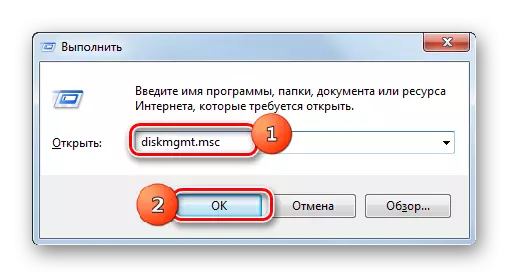





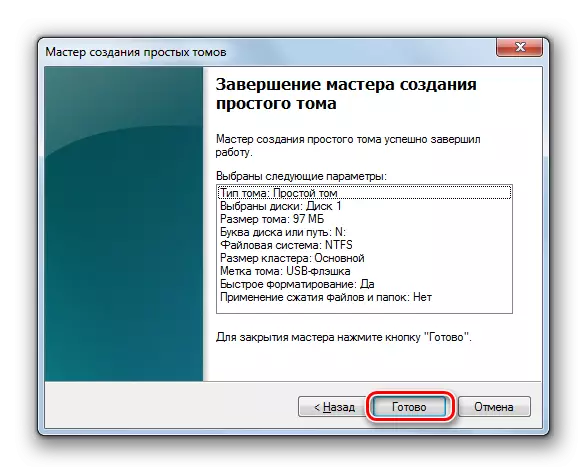

Pane mamiriro ezvinhu apo kana achivhura iyo "Disk manejimendi" chishandiso, iyo vhoriyamu inoenderana neiyo Flash drive yatove neiyo "tsoka". Mune ino kesi, hazvidikanwe kuti ugadzire vhoriyamu nyowani, asi zvinodikanwa kuti uburitse chete manipulati anotsanangurwa kubva mundima 8.
Kana, kana kuvhura iyo "Disk manejimendi" chishandiso, iwe unoona kuti diski haina kutanga uye ine vhoriyamu imwe isina kugoverwa, izvi zvinoreva kuti, kazhinji, iyi drive yakakuvadzwa.

Nzira 8: Simba Setup
Iwe unogona kugadzirisa dambudziko nekuonekwa kwe USB zvishandiso nekugadzira mamwe manipulations mune mafungu emapage. Kunyanya kazhinji nzira iyi inobatsira kana uchishandisa laptops inodyidzana nemidziyo yakabatana uchishandisa USB 3.0 protocol.
- Enda kune iyo Control Panel, uyezve kune iyo system uye chengetedzo chikamu. Maitiro Ekuita izvi isu takakurukurwa nekuongororwa kwenzira 2. Pano enda pachinzvimbo "simba rekuwanikwa".
- Muwindo rinovhura, tsvaga hurongwa hwazvino hurongwa. Padishe kuzita rake anofanira kunge ari dziva redhiyo redhiyo. Dzvanya pane "Setup yeiyo Simba Rurongwa" padyo nechisimba chinzvimbo.
- Mune yakaratidzwa shell tinya "Shandura zvimwe paramita ...".
- Muwindo rinoratidzwa, tinya "USB Zvirongwa".
- Dzvanya pane zvakanyorwa "zvenguva pfupi shutdown paramende ...".
- Iyo paramende yakatarwa ichaonekwa. Kana kukosha kuri "kubvumidzwa", ipapo kunofanira kuchinjwa. Kuti uite izvi, tinya pane yakanyorwa zvakanyorwa.
- Kubva pane yekudonha-pasi rondedzero, sarudza "kurambidzwa", uye wobva wadzvanya "shandisa" uye "Zvakanaka".

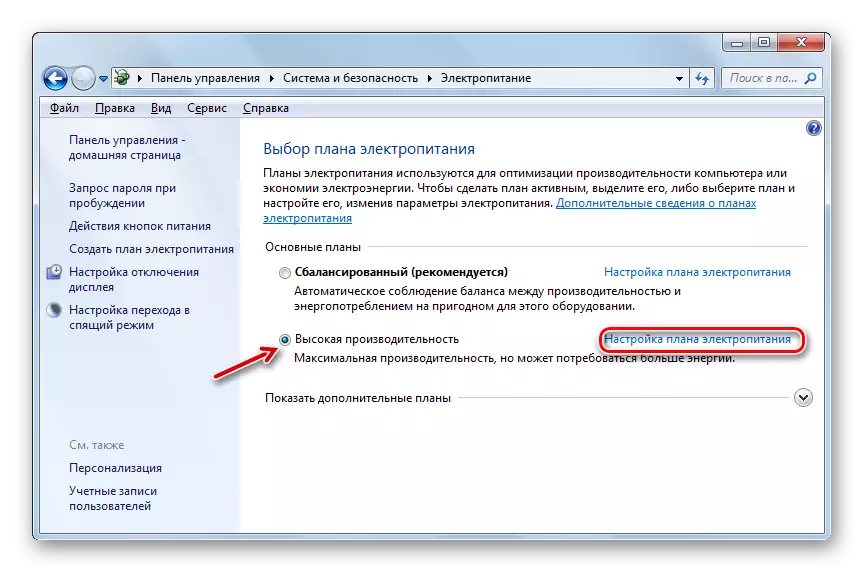
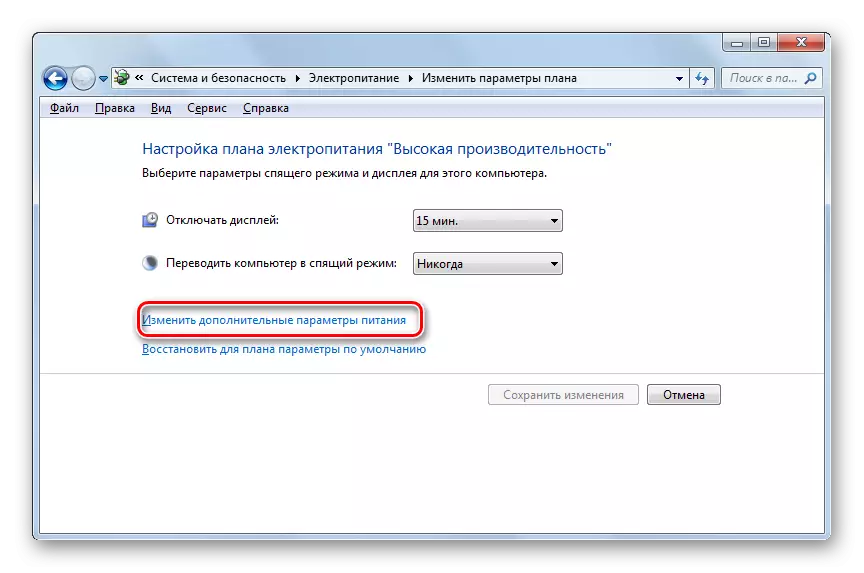




Iye zvino iwe unogona kutarisa kuti USB zvishandiso zvinoshanda paPC iyi kana iwe unofanirwa kutamira kune dzimwe nzira dzekugadzirisa dambudziko.
Nzira 9: kubviswa hutachiona
Izvo hazvidikanwe kusiya sarudzo iyo dambudziko nekuonekwa kweUSB zvishandiso zvakatanga, semhedzisiro yehutachiona hwehutachiona hwekombuta. Icho chokwadi ndechekuti mamwe mavairasi anovharira zvishandiso USB zvimiti zvekuti zvisagona kutsanangurwa uchishandisa anti-virus yekushandiswa yakabatana kubva kuFlash drive. Asi zvekuita mumamiriro ezvinhu ataurwa, nekuti kana iyo nguva yakajairika yakarasika kodhi, saka haina kukwana kuti ive pfungwa, asi haigone kubatanidza kunze kwekunze kweichi chikonzero?
Mune ino kesi, iwe unogona kutarisa iyo hard disk neAnti-hutachiona kushandiswa kubva kune imwe komputa kana kushandisa livecd. Pane zvirongwa zvishoma zvakagadzirirwa izvi zvezvinangwa izvi, uye mumwe nemumwe wavo ane nhumbi dzayo dzekuvhiya uye manejimendi. Asi hazviite pfungwa yekumisa zvakadzama pane yega yega, nekuti kune iyo chikamu chikuru ivo vane intuitive interface. Chinhu chikuru apo hutachiona hwakaonekwa kuti hutungamirwi nekukurudzirwa kunoratidza izvo zvinoshandiswa. Uye zvakare, yedu saiti ine chinyorwa chakapararira kuzvirongwa zvakadaro.

Chidzidzo: Kuongorora iyo system yeVirus pasina kuisa chirongwa cheAntivirus
Kune nzira shoma dzekudzoreredza kuoneka kwe USB zvishandiso muWindows 7, asi izvi hazvireve kuti vese vachange vachibudirira neimwe nzira. Kazhinji zvinodikanwa kuyedza dzakawanda sarudzo usati wawana nzira yakakodzera yekugadzirisa dambudziko.
